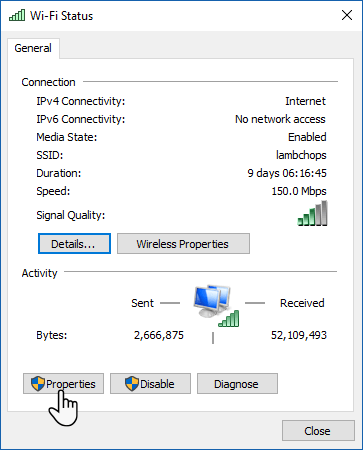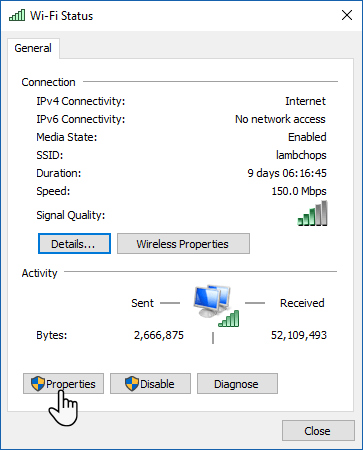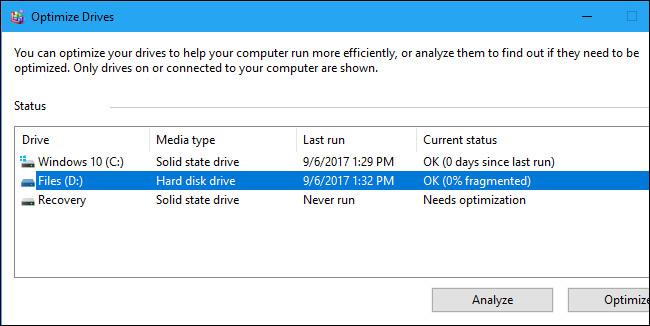„Wi-Fi“ naudojimas mobiliuosiuose įrenginiuose ir kompiuteriuose yra itin patogus, tačiau minusas yra tai, kad jis eikvoja daug baterijos. Todėl kiekvieną kartą, kai galite naudoti eterneto tinklą (laidinį tinklą), turėtumėte išnaudoti visas jo galimybes. Tačiau problema yra ta, kad „Windows“ automatiškai neatjungia „Wi-Fi“ kiekvieną kartą, kai prijungiate Ethernet tinklą. Taigi šiame straipsnyje „Tips.BlogCafeIT“ padės jums tai padaryti.
Išjunkite „Wi-Fi“, kai prijungtas Ethernet kabelis
Tai gana paprastas triukas. Pirmiausia įsitikinkite, kad kompiuteris prijungtas prie „Wi-Fi“.
Pasiekite sistemos dėklo piktogramą ir spustelėkite Atidaryti tinklo ir bendrinimo centrą . Arba taip pat galite įvesti ncpa.cpl laukelyje Vykdyti , kad atidarytumėte Tinklo ryšiai .
Spustelėkite „Wi-Fi“ ryšio adapterio piktogramą. Atsidarys „Wi-Fi“ būsenos langas , spustelėkite „Ypatybės“.
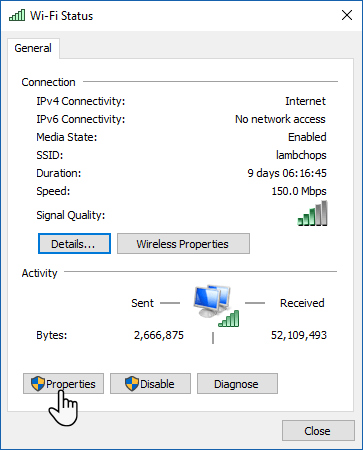
„Wi-Fi“ ypatybių lange spustelėkite skirtuką „Tinklas“ ir pasirinkite „Konfigūruoti“.
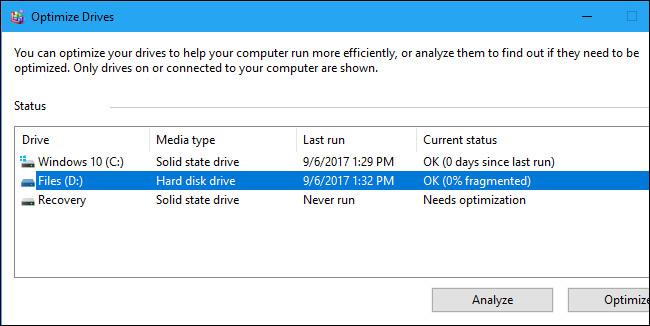
Naujame lange pereikite į skirtuką Išplėstinė. Visos belaidžio adapterio ypatybės rodomos kaip sąrašas. Raskite skyrių Išjungti prijungus laidą . Tada dešinėje pusėje esančiame išskleidžiamajame meniu Reikšmė pasirinkite Įgalinta . Galiausiai spustelėkite Gerai.
Pastaba: Įrašas „Išjungti prijungus laidą“ yra belaidžio tinklo adapterio nuosavybė ir gali būti nerodomas, jei adapteris jo nepalaiko.
Be to, norėdami atlikti tą patį darbą, galite naudoti trečiosios šalies programinę įrangą, pvz., „Wireless AutoSwitch“ .
Ar jūsų tinklo adapteris palaiko galimybę išjungti „Wi-Fi“ jungiantis prie laidinio tinklo? Pabandykite patikrinti ir nustatyti, kad akumuliatorius būtų naudojamas ilgiau!